Как закрыть аккаунт в Инстаграме через компьютер
Когда вы создаете страничку в социальной сети Instagram, вам предоставляют открытый аккаунт. При необходимости вы можете изменить настройки приватности. Ознакомьтесь с нашим руководством, чтобы узнать, как закрыть аккаунт в Инстаграме через компьютер или мобильный телефон. Мы подробно опишем каждый шаг, чтобы рядовой пользователь без труда смог изменить параметры.
Важно! Разработчики не предоставляют возможности сменить статус профиля в веб-версии Instagram. Если вы хотите выполнить эту процедуру на компьютере или ноутбуке, придется воспользоваться эмулятором операционной системы Android.
Как сделать закрытый профиль в Инстаграм с компьютера
Для начала разберем основной способ, который выполняется с помощью мобильного устройства, так как социальная сеть ориентирована смартфоны и планшеты. Инструкция идентична для всех платформ – Android, iOS и Windows Phone. Процесс проходит за несколько шагов:
- Открываем официальное приложение Instagram и вводим данные для входа.

- После входа в аккаунт необходимо переместить в окно профиля, как показано на скриншоте ниже.
- В верхней части экрана вы увидите кнопку с тремя вертикальными или горизонтальными точками (зависит от платформы).
- Нажмите на нее, откроется меню Настроек.
- Теперь необходимо переместиться вниз, где будет раздел «Аккаунт».
- Изначально бегунок находится в положении «Выключено». Чтобы активировать функцию, переместите его в положение «Включено».
- Система запросит подтверждение, нажимаем «ОК». После этого статус аккаунта будет изменен на «Закрытый».
При необходимости вы в любую секунду можете вернуться в открытому статусу. Для этого следует выполнить те же действия, в финальном этапе переместите бегунок обратно. Менять тип профиля можно в любое время, ограничений на это действие в социальной сети нет. Если у вас нет доступа к мобильному приложение или смартфон сломался, то следует перейти к инструкции для ПК или ноутбука.
Как сделать закрытый аккаунт в Инстаграме на компьютере
Первым делом загрузите с официального сайта эмулятор для операционной системы Android. BlueStacks позволяет запускать любые приложения, предназначенные для Андроид на ПК, при этом сохраняется полный функционал. Нажимаем кнопку «Скачать», затем устанавливаем программу по стандартной схеме.
BlueStacks позволяет запускать любые приложения, предназначенные для Андроид на ПК, при этом сохраняется полный функционал. Нажимаем кнопку «Скачать», затем устанавливаем программу по стандартной схеме.
Выберете место, куда будет инсталлирован BlueStacks, примите соглашение и нажмите кнопку «Далее».
Запустите эмулятор. Потребуется несколько минут, пока система подстроится под компьютер. По завершению потребуется войти через свой Google. Воспользуйтесь акком, который привязан к смартфону или планшету. Если его нет, создайте новый.
Теперь к основному вопросу:
- В меню эмулятора нажмите на вкладку «Центр приложений». Перед вами появится стандартный Play Market.
- Напишите слово Инстаграм в поисковой строке, как показано на скриншоте ниже:
- В списке кликните по первому результату. На странице необходимо нажать кнопку «Установить».
- Дождитесь загрузки и автоматической инсталляции.
- Найти иконку вы сможете в разделе «Мои приложения».

- Запустите Instagram и воспользуйтесь первой инструкцией для мобильной версии.
Готово, как закрыть профиль в Инстаграме с компьютера мы разобрались. При помощи BlueStacks вы сможете полноценно использовать свой профиль и даже делать фотографии при наличии подключенной веб-камеры.
Через браузер это действие выполнить не удастся, система предложит вам воспользоваться официальным клиентом для смартфонов и планшетов.
Заключение
Настройки приватности позволяют контролировать подписчиков. Когда кто-то захочет вас зафоловить, вы получите уведомление. Система позволяет отклонить или принять предложение. Таким образом вы сами будете решать, кто будет вас фоловить. Пользователи, не получившие одобрение, не будут видеть материалы с вашей ленты. Для них будет белый экран. Комментировать и лайкать такие люди, соответственно, тоже смогут. Это отличное решение, если вы устали от бесконечной рекламы или неприятных личностей. Минус закрытого аккаунта – снижение количества подписчиков.
Как закрыть профиль в Инстаграме с телефона и компьютера
Социальная профиль Инстаграм может многое сказать о владельце аккаунта, поскольку она предполагает публикацию фотографий и видео. По ним можно определить, как выглядит человек, где сейчас примерно находится, чем интересуется и многое другое. Не все хотят выставлять информацию о себе на публику, и для таких людей в Инстаграм предусмотрена возможность закрыть свой профиль. В рамках данной статьи рассмотрим, как это сделать.
Оглавление: 1. Чем отличается закрытый профиль Инстаграм от открытого 2. Как закрыть профиль в Инстаграме 3. Как закрыть профиль в Инстаграме с компьютера - Через браузер - Через приложение
Чем отличается закрытый профиль Инстаграм от открытого
Если у вас открытый профиль в социальной сети Инстаграм, любой пользователь может зайти к вам на страницу и посмотреть ваши фотографии, поставить им лайки, прокомментировать. С закрытым профилем этого сделать не получится. При переходе на страницу пользователя в Инстаграм, профиль которого закрыт, человек увидит соответствующее сообщение, где указано, что это закрытый аккаунт, и нужно на него подписаться, чтобы иметь возможность просматривать фото и видео, которые выкладывает пользователь.
С закрытым профилем этого сделать не получится. При переходе на страницу пользователя в Инстаграм, профиль которого закрыт, человек увидит соответствующее сообщение, где указано, что это закрытый аккаунт, и нужно на него подписаться, чтобы иметь возможность просматривать фото и видео, которые выкладывает пользователь.
Еще один важный момент, который касается закрытого профиля в Инстаграм — это использование хэштегов. Если вы добавили хэштеги к фотографии, то пользователи, которые просматривают другие фото по этому хэштегу, не будут видеть ваши фотографии в ленте. Учитывая, что хэштеги обычно добавляют, чтобы увеличить охват фотографии и количество реакций на нее, они практически теряют смысл для пользователей с закрытым профилем в Инстаграм.
Немаловажный момент касается меток на фотографии. Если вы при закрытом аккаунте в Инстаграм отметите человека на фото, а при этом он не будет на вас подписан, человек не узнает о том, что был отмечен, поскольку у него нет доступа к фотографиям в вашем профиле.
Как закрыть профиль в Инстаграме
Закрыть профиль в социальной сети Инстаграм бесплатно может каждый пользователь — это делается в настройках аккаунта. Чтобы закрыть профиль через мобильное приложение для iOS или Android, запустите Instagram и авторизуйтесь в нем под своим профилем. Далее внизу перейдите на страницу своего профиля и нажмите на три полоски в правом верхнем углу.
После этого справа появится меню. Здесь нужно выбрать пункт “Настройки”.
Зайдите в раздел “Конфиденциальность и безопасность”, где находятся настройки приватности вашего аккаунта в Инстаграм.
Перейдите в раздел “Конфиденциальность аккаунта”.
И здесь нужно активировать переключатель “Закрытый аккаунт”, чтобы сделать ваш профиль закрытым в социальной сети от людей, которые на вас не подписаны.
Обратите внимание: Если вы захотите открыть профиль, нужно в этом же разделе вновь нажать на данный переключатель, тем самым деактивировав его.
Как закрыть профиль в Инстаграме с компьютера
Не всегда есть доступ к мобильному приложению Инстаграм, но пользователю может потребоваться срочно закрыть свой профиль в социальной сети. Это можно сделать и с компьютера, причем несколькими способами.
Через браузер
Чтобы закрыть профиль в Инстаграм с компьютера через браузер, необходимо сначала авторизоваться в социальной сети, а после перейти в ней на свою страницу, нажав в правом верхнем углу на иконку с изображением силуэта.
Далее нажмите на шестеренку рядом с пунктом “Редактировать профиль”, чтобы зайти в список настроек аккаунта.
Появится всплывающее окно, в котором нужно перейти в раздел “Конфиденциальность и безопасность”.
Поставьте галочку в пункте “Закрытый аккаунт”, чтобы закрыть профиль в социальной сети от посторонних пользователей.
Через приложение
В магазине Microsoft Store на Windows 10 можно скачать официальное приложение Инстаграм. По функциональности оно немного проигрывает тому, что предлагается в приложении для мобильных устройств, но основные функции в нем присутствуют. В частности, через приложение Instagram в Windows 10 можно закрыть профиль.
По функциональности оно немного проигрывает тому, что предлагается в приложении для мобильных устройств, но основные функции в нем присутствуют. В частности, через приложение Instagram в Windows 10 можно закрыть профиль.
Скачайте и запустите это приложение, после чего авторизуйтесь в нем. Далее переключитесь в нижней части программы на страницу вашего профиля, выбрав самый правый пункт из доступных, и на странице профиля нажмите на шестеренку.
У вас откроется страница редактирования данных о профиле, в правом верхнем углу нужно нажать “Готово”, чтобы перейти непосредственно к настройкам.
Прокрутите открывшийся список настроек, и вы увидите одним из пунктов возможность переключить профиль с открытого на закрытый, используя переключатель “Закрытый аккаунт”.
Загрузка…Как закрыть инстаграм? Закрытый профиль инстаграм.
Закрытая страница в инстаграме
В наше время все знакомы с интернет ресурсом instagram, функции данной сетевой программы помогают нам установить личные границы, способом «закрытого профиля».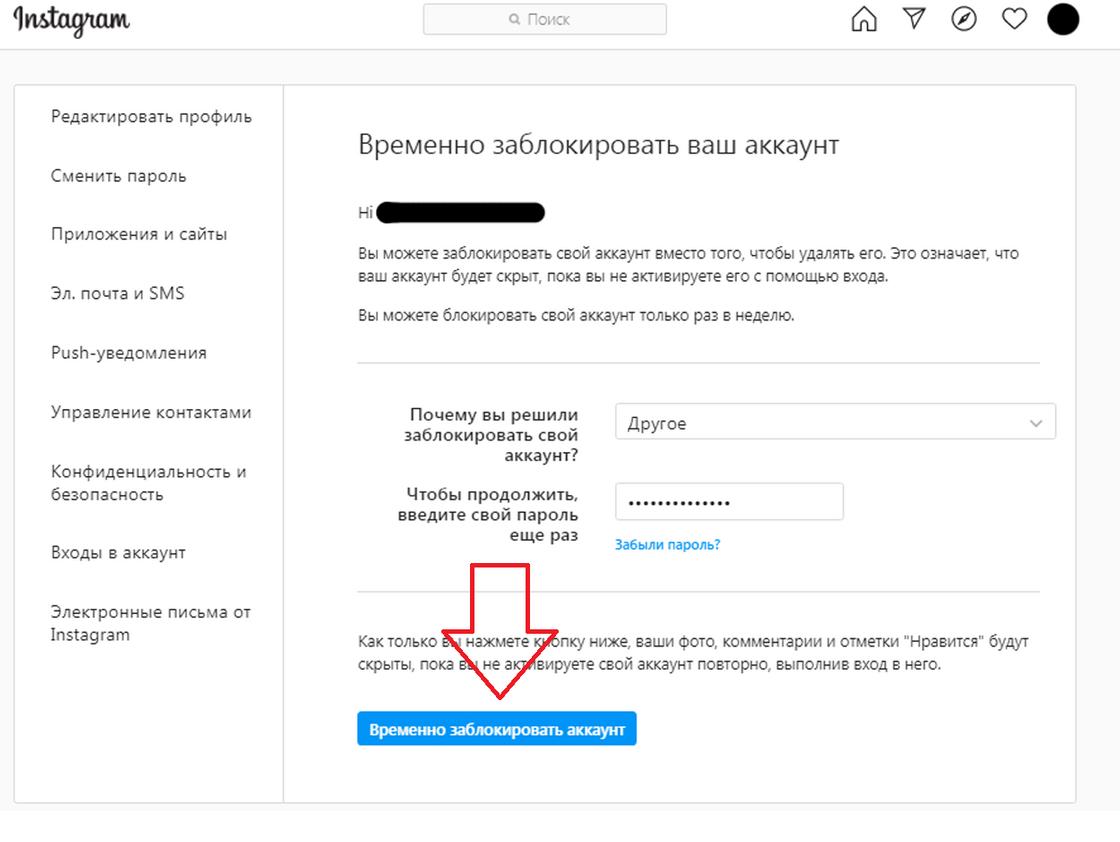
- Открываем сайт;
- Переходим в свой профиль;
- Встречаем надпись возле вашей фотографии с большими буквами “редактировать профиль” нажимаем на неё;
- Теперь продолжаем процесс уже закрывания профиля, спускаемся в самый низ и ищем кнопку с надписями расположенными рядом “Закрытый аккаунт”, мы можем понять, что именно это та самая кнопка помогающая скрыться нам от посторонних глаз, активируем ее;
- И сохраняем результат.
Но так, же встречаются люди, у которых нет подобной функции, хотя по факту это не так, просто она находиться в другом месте. Если у вас проблема такого характера, то вам следует поступить , как я указывал раннее: перейти в свой профиль, найти маленький значок в форме настроек, в верхнем углу в правой стороне, перейти и найти функции закрытого профиля и включить их.
Теперь мы спокойно можем загружать фотографии, не боясь чужих глаз.
Как закрыть инстаграм с компьютера?
Описанные выше советы помогут нам и в случае работы на компьютере, т.к. структура инстаграма та же самая как для мобильных телефонов так и для персональных домашних компьютеров или ноутбуков. Проделайте те же шаги, что описаны выше с компьютера и все получится.
Как посмотреть инстаграм закрытого пользователя
Если у вас возникла необходимость посмотреть закрытые профили в инстаграмме, но вы не можете это сделать т.к. профиль закрыт, то можно найти выход из этой ситуации, применяя косвенные методы, так как посмотреть фото у закрытого профиля в инстаграме, обычному пользователю instagram нельзя, если только вы необычно умный хакер.
Пользователь, который закрыл свой аккаунт, не желает, чтобы его видео и фотографии просматривали посторонние, администрация сайта со своей стороны обеспечивает эту функцию.
Просмотр закрытого инстаграм.

Как у зарегистрированного пользователь, у вас тоже есть преимущества, вам следует найти закрытого пользователя и подписаться на его обновления, как только пользователь посетит свой аккаунт и получить уведомления на подписку , он либо примет вашу заявку, либо нет. Возможно, пользователь знает вас, и не хочет принимать как подписчика страницы, в таких случаях немногие поступают, очень опрометчиво, но такой способ тоже можно одобрить, но он более несправедливый по отношению к профилю, установившего конфиденциальность на странице.
Другой вариант это не подписываться на закрытый аккаунт используя свой основной профиль, а создать новый аккаунт, с новым именем, заполнить его картинками и разными цитатами, и отправить запрос нужному человеку, это может помочь, но все цело на это надеется не стоит. Если даже такой способ не срабатывает, то многие скачивают программы взлома, что в 95% процентах оборачиваются против вас, и вы зарабатываете многочисленные вирусы на ПК или же на сотовый телефон.
Как закрыть профиль в Инстаграме
Если вы любите максимальную приватность в соц. сетях, то рекомендуем закрыть профиль в Инстаграме.
После нижеописанных действий смотреть ваши обновления смогут лишь те, кого вы одобрите.
Как закрыть профиль в Инстаграме с телефона
- Заходим в свой профиль в правом нижнем углу.
- Раскрываем меню в правом верхнем углу.
- Переходим в «Настройки» внизу.
- Касаемся «Конфиденциальность» .
- Выбираем «Конфиденциальность аккаунта»
- Активируем «Закрытый аккаунт» .
- Подтверждаем действие.
- Посмотреть запросы на подписку можно в разделе «Что нового» ;
- При попадании в закрытый аккаунт пользователь видит количество публикаций/подписчиков/подписок, аватарку и контактную информацию.

Закрывать ли аккаунт Инстаграм? Стоит это того?
Каждый решает сам. Если вы закроете аккаунт — никто, кроме ваших подписчиков не сможет смотреть фото, видео и истории (правда можно посмотреть фото профиля).
Лайков и просмотров станет меньше. Рекомендуем закрыть аккаунт в Инстаграм в том случае, если он создан для небольшого круга пользователей и Вы не публичная личность.
Лучше всего заблокировать пользователя, чтобы он не видел ваш профиль или ограничить доступ.
Как посмотреть закрыть аккаунт Инстаграм?
Посмотреть фото и видео пользователей, у которых закрытый аккаунт в Инстаграм могут только подписчики. По хештегам тоже не найти.
То есть, если вас не одобрили, то доступ к профилю вы никак не получите (но можете написать в директ).
Как вариант — создайте фейковый аккаунт и попытайтесь подружиться с пользователем (см. в статье: как посмотреть закрытый Инстаграм). Или найдите его в других соц.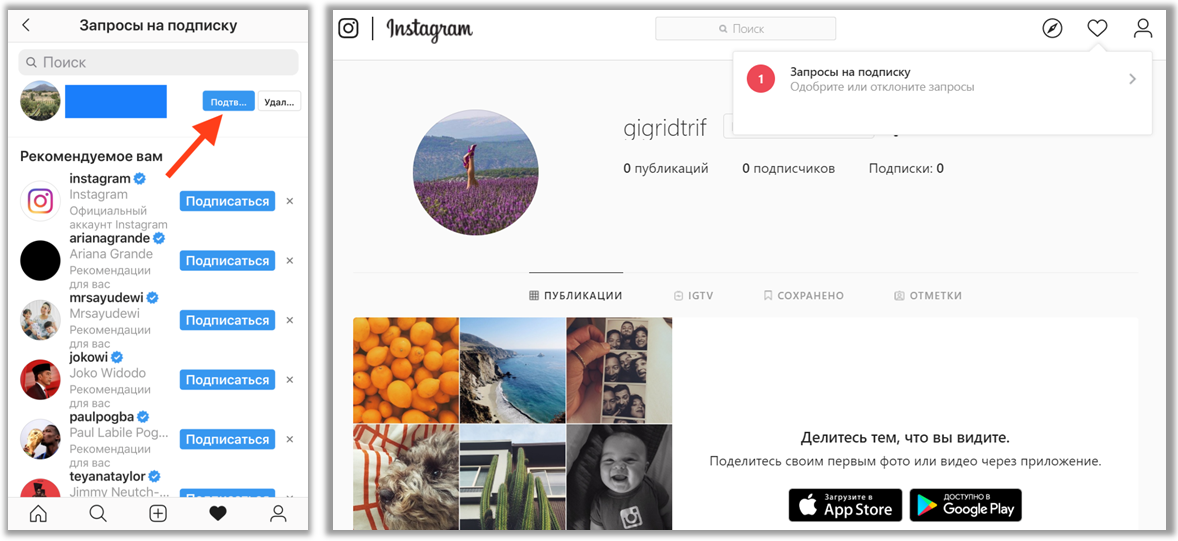 сетях.
сетях.
Как закрыть аккаунт в Instagram с компьютера
- Открываем свой профиль в правом верхнем углу .
- Нажимаем на кнопку «Редактировать профиль».
- Переходим в раздел «Конфиденциальность и безопасность».
- Ставим галочку «Закрытый аккаунт».
Как закрыть аккаунт в Инстаграме с айфона?
Точно так же, как и с Андроида. Вышеописанная инструкция.
Кстати, вы можете сделать перерыв и временно заблокировать аккаунт в Инстаграме (см. в статье).
Как открыть закрытый аккаунт?
Чтобы открыть профиль в настройках возле пункта «Закрытый аккаунт» касаемся .
Аккаунт станет общедоступным. Менять настройки можно любое количество раз.
Как закрыть бизнес аккаунт в Инстаграме?
Бизнес-аккаунт нельзя закрыть. В настройках приложения вы можете переключиться назад на личный аккаунт и закрыть его.
Как написать пользователю, у которого закрытый Инстаграм?
Если пользователь не одобряет вашу подписку, то можете его упомянуть в комментарии (см. в статье). Он получит уведомление и, возможно, ответит вам.
в статье). Он получит уведомление и, возможно, ответит вам.
Видеоурок на тему: как закрыть аккаунт в Инстаграме.
Не могу закрыть профиль в инстаграм. Как закрыть профиль в инстаграме с компьютера
Все социальные сети имеют такую возможность закрывать или скрывать профиль с публикациями от всех пользователей кроме своих друзей, Инстаграм тоже оказался не исключением. Таким способом вы можете избавить себя от не нужных комментаторов и недоброжелательных пользователей. Но как показывает практика приватность аккаунта может привести в скором времени — к потере подписчиков. Но если вы не преследуете цели максимизации их количества, то смело закрывайте свой профиль. Если вы ведете бизнес страничку, то не целесообразно будет ее скрывать от своих потенциальных клиентов, в таких случаях аккаунт должен взаимодействовать с внешней средой, так как

Наконец перейдем к вопросу как в инстаграмме закрыть профиль. Итак, настройки конфиденциальности могут помочь в ограничении доступа посторонних личностей на вашу страницу.
Для этого надо открыть свой аккаунт:
Точно так же можно открыть свой профиль, сдвинув рычажок влево.
Что важно знать о скрытых публикациях
Во-первых, если вы закрытый пользователь и делитесь публикациями в связанные сети такие как: Вконтакте, Facebook, Твиттер, то пользователи этих сетей будут видеть всю информацию, даже при том, что ваш профиль в Инстаграме закрыт.
Во-вторых, если другой пользователь захочет иметь доступ к вашей страничке, то ему необходимо будет отправить запрос и подписаться на вас. Все запросы на подписку должны будут отображаться в опции со знаком «сердца», там вы отклоняете или принимаете заявки.
В-третьих, если у вас уже имелись подписчики до того, как вы скрыли свой профиль, и вы не хотите, чтоб они видели ваши публикации, то просто можете заблокировать их.
В-четвертых, пользователь Инстаграм может отправлять вам напрямую фото или видео, даже не являясь вашим подписчиком. Сразу хочу предупредить, что с обычного компьютера или ноутбука закрыть профиль не получится. Нужно использовать только мобильное устройство или планшет.
Если вас интересует тема как посмотреть закрытый профиль в Инстаграм, вы можете перейти по
Привет, друзья! Сегодня мы с вами будем говорить о конспирации в социальной сети Инстаграм. В данной статье я покажу вам, как сделать закрытый аккаунт. Ну, а вдруг вы такая скрытная личность, что фотографии выкладываете, а показывать их всем подряд не хотите.
Пролистайте список с настройками и в поле «Закрытый аккаунт» передвиньте ползунок вправо.
Появится окошко, в котором нужно подтвердить переход на закрытый профиль. Нажмите в нем «ОК».
Синий цвет переключателя свидетельствует, что ваш аккаунт закрыт.
Выглядит он со стороны примерно, как на картинке. Стороннему пользователю будет видно только ваше главное фото, количество подписчиков и подписок (сами списки посторонний человек посмотреть не сможет), число сделанных публикаций (они не отобразятся).
Если человеку вы интересны, то он должен нажать кнопку «Подписаться».
После этого надпись на кнопке изменится на «Запрошено». Это значит, что пользователь не сможет посмотреть данные вашего профиля до тех пор, пока вы его не одобрите.
Как закрыть аккаунт с компьютера
Здесь вам придется установить на компьютер программу BlueStacks. Если не знаете, то скажу, что это своего рода эмулятор операционной системы Андроид на вашем ПК. О том, как устанавливается инстаграм на компьютер я писал в статье « ».
После того, как настроите андроид и инстаграм на ПК, вам останется лишь только выполнить действия, описанные в первом пункте данной статьи, чтобы закрыть свой акк.
Что дает скрытый профиль
Ну во-первых, как я уже говорил, ваши фотографии смогут просматривать лишь ваши подписчики.
Во-вторых, каждого подписчика вы теперь сможете одобрять. Без вашего ведома никто не проскользнет.
В-третьих, избавитесь от всяких спамеров, которые бесконечно подписываются на открытые аккаунты. Это интернет-магазины, любители сетевого маркетинга и прочие. Теперь они не будут болтаться у вас в подписчиках. Кстати, советую почистить список ваших подписчиков. « ».
В-четвертых, теперь ваши фото и прочие публикации не будут доступны в поиске по Инстаграму ни по каким хештегам « ». Не знаю, хорошо это или плохо. Если ведете просто личный профиль с личными фото, то, наверное, хорошо. А, если Инстаграм нужен вам для бизнеса и для продвижения личного бренда, то, наверное, плохо.
До новых встреч, друзья.
Закрыть профиль в Инстаграме можно с телефона или компьютера. Воспользуйтесь пошаговой инструкцией, актуальной на 2018 год. А также узнайте, для каких целей можно использовать закрытые аккаунты!
Как закрыть профиль с телефона
Шаг №1. Откройте мобильное приложение на телефоне (Android или IOS).
Шаг №2. В правом нижнем углу экрана найдите свою аватарку (мини – фото) и нажмите на нее. Вы попадете в профиль.
Шаг №3. В правом верхнем углу найдите меню (три полоски) и нажмите на него. Откроется дополнительное меню.
Меню профиля
Шаг №4. Нажмите иконку шестеренки «Настройки».
Шаг №5. Отмотайте ленту чуть вниз и найдите «Конфиденциальность и безопасность». Нажмите на «Конфиденциальность аккаунта».
Шаг №6. Активируйте кнопку, как показано на картинке ниже.
Готово! Аккаунт закрыт и теперь просматривать его могут только те люди, которые ранее подписались на профиль. Новые пользователи больше не смогут видеть ваши фото и видео. Для этого им нужно будет сделать запрос на подписку. Только после вашего одобрения они смогут подписаться на аккаунт. Чтобы открыть профиль обратно, то проделайте те же самые шаги.
Главное преимущество бизнес-аккаунта – наличие раздела статистических данных. Информация из раздела помогает пользователям создавать контент, который понравится целевой аудитории и выбирать оптимальное время для постинга. Бизнес-профиль публичный по-умолчанию. Как закрыть профиль в Инстаграме, если включена статистика и возможно ли это, узнайте из этой статьи.
Закрытым бизнес-аккаунт сделать не получится, ведь такие страницы создаются для привлечения аудитории. Увеличить количество подписчиков будет сложно, если пользователи не смогут просматривать информацию в аккаунте. Поэтому рассказать, как закрыть аккаунт в Инстаграме, если подключена статистика и дать конкретные рекомендации, у нас не получится. Для людей, которые столкнулись с подобной проблемой, есть один выход – включить простой тип пользователя.
Как осуществить переход к личному типу пользователя
- Откройте программу на своем устройстве и авторизуйтесь.
- Перейдите в раздел с Вашими публикациями.
- Зайдите в меню страницы – три точки или шестеренка вверху.
- Перейдите к блоку Аккаунт .
- Коснитесь строки Перейти на обычный профиль .
- Подтвердите действие.
Как сделать станицу приватной
Чтобы это сделать, откройте меню и рядом со строкой передвиньте ползунок вправо.
Многие пользователи активно ищут способ сделать закрытый профиль в Инстаграме. Это может быть связано с какими-то личными соображениями. Но если людям нужна эта информация, то нужно ее предоставить.
Существует также такая штука, как . Это короткие видео или живые трансляции историй пользователей. Они тоже весьма популярны в рамках данной соцсети. В общем, это сеть цифрового контента. Общению здесь отводится второстепенная роль.
Находятся и те, кто зарабатывает в Инстаграме.
Эти люди добились успеха и раскрутили свой аккаунт. Но также немало в Инстаграме и откровенных психов. Как себя от них обезопасить? Об этом и пойдет речь в данном материале.
Но сначала немного общей информации.
Так сказать, небольшой «ликбез». Эта инфа поможет понять всю суть закрытого профиля в Инстаграм и понять, нужен ли именно вам такой аккаунт.
Итак, поехали.
Почему пользователи решают закрыть аккаунт в Инстаграм?
Причин может быть много.
Но главная заключается в нежелании делиться своими материалами с непонятными личностями. Это вполне нормальное желание, присущее практически любому человеку (если только он не медийная персона).
- Также некоторые пользователи не хотят выставлять свою личную жизнь на всеобщее обозрение . И это, в принципе, понятно. Разве вам хотелось бы, чтобы какие-то непонятные левые личности оставляли двусмысленные комментарии под фотографией вашей жены? Вряд ли.
- Создание закрытого профиля также является своеобразной защитой от психов разного рода. А таких в Инсте достаточно. Можете поверить на слово. Также весьма распространенной причиной является своеобразное отсеивание подписчиков .
- Ведь именно владелец профиля решает, принимать кого-то в подписчики или нет. Тоже хороший способ отсеять неадекватов . Еще одна причина создания закрытого профиля – постинг какой-нибудь важной финансовой информации, которую должны видеть только «свои» .
- Еще одна причина, по которой люди закрывают профиль – назойливые аккаунты, предлагающие разного вида услуги и продающие различные товары . Если аккаунт закрыт, то эти торгаши никак не смогут вынести вам мозг. Если только вы сами не разрешите.
В общем, причины для закрытия аккаунта более или менее понятны. И они даже заслуживают уважения. Но нужно знать, как закрыть аккаунт. И этот вопрос мы обязательно рассмотрим.
Но сначала еще немного общей информации.
Скрытый и закрытый аккаунт. В чем разница?
Возможно, вам покажется это странным, но разница существенная. Дело в том, что закрытым аккаунт называется в том случае, если пользователь сам его закрыл через некоторое время после создания.
А скрытый аккаунт – это тот, владелец которого не только ограничил доступ к публикаций, но и скрыл всю информацию о своей странице или себе самом. Как правило, видеть инфу в таком аккаунте могут исключительно доверенные подписчики.
Скрытый аккаунт обычно используют те, кто вообще не хочет ни с кем ничем делиться. Но зачем тогда было создавать профиль в Инстаграме? Из спортивного интереса? Ну да ладно. Не суть важно. А теперь перейдем к процессу закрытия профиля в Инстаграме.
Как закрыть аккаунт в Instagram?
Вот мы и добрались до самого интересного.
Закрытие аккаунта – весьма простой процесс. Закрытый аккаунт поможет решить большинство проблем, возникающих с подписчиками в Инстаграме. И времени это займет не много. Главное – все делать в строгом соответствии с инструкцией.
Стоит отметить, что перед тем, как приступить к закрытию профиля нужно обновить приложение Instagram в смартфоне до самой последней версии. Иначе нужный функционал будет недоступен. Итак, приступим к процессу закрытия.
Шаг 1. Тапаем по иконке «Instagram» на рабочем столе смартфона.
Шаг 2. Теперь нужно щелкнуть по иконке, которая называется «Профиль» .
Шаг 4. Следующий шаг: нажимаем на кнопку «Настройки» с изображением шестеренки. Она находится в самом низу окна.
Шаг 6. Теперь нажимаем на конфиденциальность аккаунта.
Шаг 7. Завершающий этап: передвигаем ползунок на пункте «Закрытый аккаунт» в положение «Вкл» .
После этого ваши публикации станут недоступны обычным пользователям. Их смогут видеть только ваши подписчики. И только вы будете решать, кого принимать в подписчики и с кем делиться информацией.
Заманчиво, не правда ли?
Еще один бонус закрытого аккаунта – никто не лезет в вашу личную жизнь. Однако увлекаться постингом слишком уж конфиденциальных материалов не стоит. Хакеров и пока еще никто не отменял. Вы же не хотите, чтобы ваш приватный контент разлетелся по всему интернету.
Внимание! Стоит напомнить любителям . Если вы закроете свой профиль, то не будете получать многочисленные лайки. И репостить ваши записи никто не будет. Так как они мгновенно пропадут из глобального поиска Инсты. Даже если под вашими постами будет куча . Закрытый профиль автоматически отключается от глобальной системы индексирования Инстаграм. Так что, если вам важны лайки и количество подписчиков, то закрытый профиль точно не для вас.
Почему нельзя закрыть аккаунт в Instagram?
Да, иногда бывает и так.
Некоторым пользователям не удается закрыть аккаунт. И причин этому может быть несколько. Причем они могут быть связаны как с типом аккаунта, так и с другими факторами, никак не связанными с аккаунтом.
Выше перечислены самые распространенные причины, по которым нельзя закрыть профиль в Инстаграме. Если устранить все несоответствия, то вполне можно будет воспользоваться этой весьма полезной опцией.
Заключение
Итак, выше мы постарались подробно рассмотреть такую штуку, как закрытый аккаунт в Инстаграме. Мы поняли, какие плюшки он дает и зачем он вообще нужен.
Тем более, что закрыть аккаунт в Инстаграме очень просто. Для этого не нужно никаких особенных действий. Специальных навыков тоже не требуется. Все выполняется в пару кликов. Зато у вас будет полностью закрытый (чисто ваш) аккаунт.
отключить, удалить, выйти с телефона
Сейчас на социальной платформе можно не просто общаться и публиковать фотографии, но и заниматься коммерческой и рекламной деятельностью, продвигать собственный бренд или продукт. Для таких целей необходимо поменять учетную запись и создать бизнес-профиль, который дарит множество полезных фишек. Сегодня нас интересует другой вопрос, а можно ли отключить бизнес-аккаунт в Инстаграм. Подробно рассмотрим, как это сделать и что для этого потребуется.
В чем отличия бизнес-профиля в Инстаграм от личного
Чтобы вести коммерческую деятельность и продвигать определенный продукт необходимо перевести свою страницу в бизнес-аккаунт. В чем разница? Главное отличие заключается к количестве дополнительных опций и возможностей, обладатели коммерческого профиля имеет расширенный пакет функций. Рассмотрим, что в него входит:
- Можете наладить обратную связь со своими подписчиками и потенциальными клиентами, используя кнопки связи, нажав на которые пользователь сможет позвонить вам или написать письмо на электронную почту.
- Использование геолокации. Заинтересованные подписчики смогут запросто найти расположение вашего магазинчика или офис компании для личного посещения.
- Открывается возможность просматривать подробную статистику страницы. Отслеживать популярность определенных постов, кликабельность, число лайков и комментариев. Таким образом, появляется шанс идеально подобрать целевую аудиторию и заточить под них свой контент.
- Instagram — это бизнес и раскрутка. Реализация таргетированной рекламы. Продвигайте свой продукт, услугу или бренд, используя рекламу. Рассказывайте о продукции в разделе коротких историй или в публикациях на своей странице, используя красочные элементы оформления и дизайна.
Следует учесть что важный недостаток такого типа участия в социальной сети – это обезличенность. Подобные страницы менее персонализированы. Важное отличие бизнес-профиля от обычного заключается в том, что вы не сможете скрыть персональные сведения и перевести аккаунт в закрытый.
Подобная услуга доступна только для обычной учетной записи. В остальном, это хороший шанс раскрутить собственное дело и заработать неплохие средства.
Как отключить бизнес аккаунт через телефон
Некоторые пользователи не могут мириться с определенными характеристиками коммерческих страниц, их не устраивает особенности обслуживания и работы в Инстаграм, поэтому возникает вопрос, а можно ли деактивировать функцию и вернуть профиль в статус личного с возможностью ограничения доступа для посторонних лиц? Да, процедура займет не более минуты, достаточно выполнить деактивацию в разделе настроек мобильного приложения.
Следует учитывать, что на разных моделях устройств и операционных системах порядок действий может отличаться. Ниже рассмотрим, как закрыть бизнес-аккаунт в Инстаграм на разных типах смартфонов Андроид и Айфон.
На Android
Это самая распространенная операционная система в мире. Чтобы зайти в социальную сеть потребуется скачать и установить официальный клиент в магазине программного обеспечения Play Market. Если вас перестал устраивать собственный бизнес и решили аннулировать коммерческую страницу, выполните следующие действия:
- Откройте утилиту на смартфоне и выполните авторизацию в системе, прописав персональный логин и пароль.
- На нижней панели инструментов найдите кнопку в виде силуэта человечка и кликните на нее, чтобы перейти в личный кабинет.
- На верхней части экрана укажите на иконку в виде трех параллельных линий для открытия дополнительного меню.
- Справа увидите раздел настроек, перейдите в него.
- В списке найдите вкладку параметров аккаунта.
- В следующем окне пролистайте вниз и кликните на пункт переключения на личный аккаунт.
- Подтвердите действия.
С этого момента становитесь обычным пользователем социальной сети.
На iPhone
Если являетесь владельцем мобильного устройства iPhone от популярного бренда, то порядок действий будет практически схож. Разница заключается, лишь в расположении элементов управления и оформлении основного интерфейса утилиты. Следуйте простой инструкции:
- Откройте мобильное приложение на сотовом телефоне и введите логин с паролем для входа в учетную запись.
- В главном окне с новостной лентой кликните на миниатюру своей фотографии из профиля чтобы открыть персональную страницу.
- Зайдите в раздел настроек учетной записи, кликнув на значок в виде шестеренки на верхней части экрана.
- В списке найдите пункт параметров аккаунта и переведите бизнес-страницу в обычный аккаунт.
- Подтвердите и сохраните изменения.
После этого теряете доступ к статистике и другим полезным функциям для ведения коммерческой и рекламной деятельности.
Как убрать в Инстаграме бизнес профиль через компьютер
Многие пользователи предпочитают вести свои дела и работать в социальной сети через персональный компьютер. Следует учитывать, что на ПК можете воспользоваться несколькими вариантами:
- Работать в веб-версии Инстаграм на официальном портале. Способ имеет множество ограничений и недостатков по сравнению с мобильной версией.
- Скачать и установить официальную утилиту на ПК с операционной системой Windows 10. Для всех устаревших сборок данное приложение не предоставляется.
- Воспользоваться сторонними сервисами, расширениями на браузер или дополнительным программным обеспечением.
Следует учитывать, что активировать и удалить бизнес-аккаунт в Инстаграм с компьютера через веб-версию или приложение не получится, вы просто не найдете такой функции в настройках. Поэтому используйте специальную программу эмулятор Андроид, который позволяет устанавливать мобильный клиент социальной сети на персональный компьютер. Рассмотрим порядок действий, чтобы выйти из бизнеса:
- Скачайте и запустите эмулятор Андроид. Для примера возьмем Bluestacks.
- В главном меню найдите магазин программного обеспечения Play Market.
- В поисковой строке напишите наименование утилиты Инстаграм и установите ее.
- Запустите приложение не закрывая эмулятор.
- Авторизуйтесь в системе и перейдите на персональную страницу.
- Откройте вкладку с настройками и выберите пункт аккаунта.
- В самом низу увидите предложение перевести профиль в личный.
- Дайте свое согласие и сохраните изменения.
Помимо этого, можете установить специальные расширения на любой браузер, которые позволят использовать мобильную версию сервиса со всеми ее возможностями без ограничений.
Можно ли восстановить закрытый бизнес аккаунт в Инстаграме
После удаления бизнес-страницы и перемещения на обычную, следует учитывать, что в любой момент можете восстановить коммерческую деятельность. Для этого перейдите в панель настроек и перейдите в пункт параметров аккаунта, переключите категорию своего профиля.
При закрытии учетной записи, вся ваша статистика и промо акции будут автоматически аннулированы, восстановить их уже не получится при повторной активации профиля в Инстаграме. Поэтому хорошенько подумайте, прежде чем приступать к действиям.
В статье рассмотрели, как убрать бизнес-аккаунт в Инстаграм и переключиться на обычный вид участия. Меняйте свое решение и вновь занимайтесь коммерческой деятельностью, но при этом вся ваша предыдущая статистика будет удалена. Социальная сеть способствует быстрому росту и раскрутке личного бренда или определенного продукта, за счет разнообразных способов освещения товара на публике.
Как закрыть аккаунт в Инстанграме
Привет, друзья! Сегодня мы с вами будем говорить о конспирации в социальной сети Инстаграм. В данной статье я покажу вам, как сделать закрытый аккаунт. Ну, а вдруг вы такая скрытная личность, что фотографии выкладываете, а показывать их всем подряд не хотите.
Вы конечно же можете заблокировать определенных пользователей Инстаграма и в таком случае они не смогут смотреть ваши публикации. А можете вовсе закрыть акк, чтобы ваши фото были доступны лишь вашим подписчикам. Давайте сейчас посмотрим, как это делается.
Делаем закрытый аккаунт
С планшета
Запускаем приложение Инстаграма и в нижнем меню нажимаем на иконку человечка (слева). После того, как откроется страничка, нажимаем на верхнее меню в правом верхнем углу в виде трех вертикальных полосок. Посмотрите внимательно на скриншот, и вам все станет понятно:
Открываются параметры. Находим пункт «Закрытый аккаунт» и передвигаем ползунок вправо, тем самым мы активируем данную функцию.
Нас спрашивают, а действительно ли мы хотим сделать аккаунт закрытым. Также перечисляются все прелести такого профиля. Мы соглашаемся и жмем на кнопку «ОК».
Если активируете функцию закрытого акка, то полоска в параметрах станет синего цвета. Значит все в порядке.
Я думаю, что не стоит сильно подробно объяснять то, что если захотите снова сделать свой профиль публичным, то необходимо будет просто отключить данную функцию, передвинув переключатель влево:
С телефона
Здесь действия такие же, как и с планшета. Откройте главную страницу профиля – кнопочка в виде человечка внизу справа. Затем нажмите на три точки вверху.
Пролистайте список с настройками и в поле «Закрытый аккаунт» передвиньте ползунок вправо.
Появится окошко, в котором нужно подтвердить переход на закрытый профиль. Нажмите в нем «ОК».
Синий цвет переключателя свидетельствует, что ваш аккаунт закрыт.
Выглядит он со стороны примерно, как на картинке. Стороннему пользователю будет видно только ваше главное фото, количество подписчиков и подписок (сами списки посторонний человек посмотреть не сможет), число сделанных публикаций (они не отобразятся).
Если человеку вы интересны, то он должен нажать кнопку «Подписаться».
После этого надпись на кнопке изменится на «Запрошено». Это значит, что пользователь не сможет посмотреть данные вашего профиля до тех пор, пока вы его не одобрите.
Как закрыть аккаунт с компьютера
Здесь вам придется установить на компьютер программу BlueStacks. Если не знаете, то скажу, что это своего рода эмулятор операционной системы Андроид на вашем ПК. О том, как устанавливается инстаграм на компьютер я писал в статье «Как зарегистрироваться в Инстаграме через компьютер».
После того, как настроите андроид и инстаграм на ПК, вам останется лишь только выполнить действия, описанные в первом пункте данной статьи, чтобы закрыть свой акк.
Что дает скрытый профиль
Ну во-первых, как я уже говорил, ваши фотографии смогут просматривать лишь ваши подписчики.
Во-вторых, каждого подписчика вы теперь сможете одобрять. Без вашего ведома никто не проскользнет.
В-третьих, избавитесь от всяких спамеров, которые бесконечно подписываются на открытые аккаунты. Это интернет-магазины, любители сетевого маркетинга и прочие. Теперь они не будут болтаться у вас в подписчиках. Кстати, советую почистить список ваших подписчиков. «Как удалить подписчиков в Инстаграме».
В-четвертых, теперь ваши фото и прочие публикации не будут доступны в поиске по Инстаграму ни по каким хештегам «Хештеги в Инстаграме». Не знаю, хорошо это или плохо. Если ведете просто личный профиль с личными фото, то, наверное, хорошо. А, если Инстаграм нужен вам для бизнеса и для продвижения личного бренда, то, наверное, плохо.
Вот в принципе и все, больше объяснять тут особо нечего. Кстати, можете почитать, как посмотреть закрытый аккаунт в Инстаграме.
До новых встреч, друзья.
Как выйти из Instagram на вашем телефоне или компьютере
Когда вы закончите ежедневную прокрутку бесконечной ленты Instagram, неплохо выйти из Instagram. Это гарантирует, что любой, кто возьмет ваш телефон или запрыгнет на компьютер, который вы использовали, не сможет получить доступ к вашей учетной записи.
Выход из Instagram выполняется быстро и легко, но знайте, что вам нужно найти время, чтобы выйти как на телефоне, так и на компьютере — выход из системы на одном устройстве не приведет к выходу вас из платформы на всех аппаратное обеспечение.
Ознакомьтесь с продуктами, упомянутыми в этой статье:iPhone Xs (от 999,99 долларов США в Best Buy)
Google Pixel 3 (от 799,99 долларов США в Best Buy)
Как выйти из Instagram на мобильном устройстве1. Откройте приложение Instagram на вашем iPhone или телефоне Android, щелкните кружок в правом нижнем углу экрана — это будет изображение вашего профиля пользователя .
2. Коснитесь трех параллельных горизонтальных линий в правом верхнем углу экрана.
3. Во всплывающем меню коснитесь слова «Настройки» внизу экрана.
Нажмите «Настройки» в нижней части экрана.Стивен Джон / Business Insider4. Коснитесь слова «Выход» в нижней части следующего экрана — возможно, вам придется немного прокрутить вниз.
Нажмите «Выход» в нижней части экрана.Стивен Джон / Business Insider Как выйти из Instagram на вашем компьютере1. Щелкните значок с изображением головы и плеч человека в правом верхнем углу экрана.
Щелкните значок головы и плеч в правом верхнем углу.Стивен Джон / Business Insider2. Щелкните значок шестеренки рядом со словами «Изменить профиль».
Щелкните значок круглой шестеренки рядом с пунктом «Изменить профиль».Стивен Джон / Business Insider
3. В появившемся всплывающем меню нажмите «Выйти».
Щелкните Выйти.Стивен Джон / Business Insider
Как удалить и деактивировать Instagram: пошаговое руководство
Если вам достаточно Instagram, вы попали в нужное место. Старые и новые исследования связывают рост тревожности и депрессии со все более насыщенным технологиями миром, при этом социальные сети считаются главным виновником этой коварной динамики.
Благодаря тому контенту, который изобилует в Instagram, от набожной толпы, питающейся чистой свеклой, питающейся спиралевидной свеклой и FaceTune, до все более распространенной рекламы, которую рекламирует приложение, платформа для обмена изображениями может быть токсичным местом.
Так думаем не только мы. Google только что опубликовал обзор за 2018 год, и среди запросов на Меган Маркл, чемпионат мира и зубную нить (танец, а не разновидность гигиены зубов) были запросы о том, как удалить Instagram.
Четвертое место в рейтинге «Как…?» категория, «Как удалить Instagram?» был зажат между «Как вернуть старый Snapchat?» и «Как удалить Facebook?» — признак того, что когда дело доходит до социальных сетей, ситуация меняется.
Если вам нужна детоксикация, у вас есть два варианта: вы можете либо навсегда удалить свою учетную запись Instagram, что приведет к удалению всех фотографий, опубликованных на сайте или в приложении, либо вы можете временно отключить Instagram.
Имейте в виду, что если вы решите навсегда удалить Instagram, ваш профиль, фотографии, видео, комментарии, лайки и подписчики будут удалены — пути назад нет.Вы должны быть действительно уверены, что готовы войти в мир без фильтров.
Как удалить Instagram
- Вы не можете удалить Instagram с помощью приложения, поэтому вам придется использовать ПК или компьютер.
- Откройте страницу удаления учетной записи Instagram в разделе часто задаваемых вопросов Instagram.
- Введите свое имя пользователя и пароль, если вы еще не вошли в систему. Вы попадете на страницу с раскрывающимся меню рядом с вопросом «Почему вы удаляете свой аккаунт?»
- Выберите один из семи вариантов: «Проблемы с началом работы», «Создана вторая учетная запись», «Проблемы с конфиденциальностью», «Хотите удалить что-то», «Слишком занят / слишком отвлекает», «Не могу найти людей. для подписки »и« Слишком много рекламы »или« Что-то еще ».
- После того, как вы выберете причину, вам будет предложено ввести пароль в последний раз.
- Чтобы удалить Instagram, нажмите «Удалить мою учетную запись навсегда», когда она появится.
Вы также можете деактивировать свою учетную запись на ограниченное время. Прочтите, чтобы узнать, как это сделать:
Как деактивировать Instagram
Если вы не хотите навсегда удалять Instagram, вы можете вместо этого сделать перерыв в работе с сервисом. Вы можете деактивировать и повторно активировать свою учетную запись в любое время на рабочем столе, но не через приложение.
- Войдите в свою учетную запись на мобильном или настольном компьютере.
- Выберите изображение своего профиля и перейдите в «Редактировать профиль».
- Прокрутите вниз и нажмите «Временно отключить мою учетную запись».
- Вам будет предложено выбрать причину, прежде чем вам будет предоставлена возможность, наконец, нажать всплывающую кнопку «Временно отключить учетную запись».
Как навсегда удалить свою учетную запись Instagram на смартфоне или ПК?
Социальная сеть для обмена фотографиями и видео, принадлежащая Facebook, Instagram позволяет навсегда удалить вашу учетную запись.
Как только вы удаляете свою учетную запись Instagram, данные, связанные с вашим профилем, включая ваши фотографии, видео, лайки и комментарии, удаляются безвозвратно.
Что произойдет, если вы навсегда удалите учетную запись Instagram?— Реклама —
После удаления учетной записи Instagram вы не сможете использовать то же имя пользователя и пароль для входа в систему. После тридцати дней удаления данные, связанные с вашим профилем, будут удалены, и их невозможно будет восстановить.В процессе удаления учетная запись и связанная с ней информация остаются скрытыми от других пользователей.
Следует отметить, что в приложении Instagram для Android или iOS нет функции для окончательного удаления вашей учетной записи. Следовательно, вам придется использовать веб-браузер на ПК или смартфоне.
Как навсегда удалить свой аккаунт в Instagram?Чтобы навсегда удалить свою учетную запись Instagram, выполните следующие действия.
- Откройте веб-браузер на своем компьютере.
- Заходим на сайт Instagram ( https://www.instagram.com/accounts/login/?next=/accounts/remove/request/permanent/ )
- Войдите в свою учетную запись Instagram, указав свое имя пользователя и пароль.
- Вам будет необходимо выбрать вариант из раскрывающегося списка рядом с вопросом, Почему вы удаляете свою учетную запись? Обязательно выберите причину из раскрывающегося списка, иначе кнопка для удаления вашей учетной записи Instagram не появится.
- Введите свой пароль еще раз и нажмите «Удалить мою учетную запись навсегда».
Как навсегда удалить свой аккаунт в Instagram?
Как навсегда удалить другую учетную запись Instagram?Чтобы навсегда удалить другую учетную запись Instagram, выполните следующие действия.
Согласно Политике данных Instagram ( https://help.instagram.com/519522125107875 ) копии данных, связанных с вашим профилем, могут оставаться на серверах даже через 91 день для их восстановления в случае потери программного обеспечения или аварии. .Компания также хранит некоторые данные по юридическим вопросам, мерам по предотвращению вреда или нарушениям условий.
Чтобы получать последние новости о гаджетах и технологиях и обзоры гаджетов , подписывайтесь на нас на Twitter , Facebook
. Для получения новейших видео о технологиях и гаджетах подпишитесь на наш канал на YouTube .Вы также можете оставаться в курсе последних событий с помощью приложения для Android Gadget Bridge .— Реклама —
на телефон и компьютер с пошаговой инструкцией
Как сделать закрытый аккаунт в Instagram — это вопрос, который каждый владелец профиля стремится решить в определенное время и не зря. Перед открытием ограниченный счет имеет ряд положительных сторон. Он автоматически удаляет ботов и коммерческие страницы. В статье представлена информация о том, как закрыть учетную запись, ограничив к ней доступ, и какие преимущества можно получить от этой операции.
Как закрыть профиль Instagram с телефона?
Закрыть страницу в сети фото можно и с ПК, что сложно, и со смартфона. В первом случае сложность основана на необходимости использования дополнительных утилит. В ситуации со смартфоном все намного проще. Главное, следовать приведенной ниже инструкции. Они различаются в зависимости от используемой ОС.
Android
Если устройство этой марки есть в наличии, пользователь при принятии решения о том, как закрыть профиль в Instagram, должен выполнить следующие действия:
- Переход на аккаунт.
- В правом верхнем углу нажата иконка шестеренки.
- Во вкладке личного кабинета активирована возможность закрытия страницы.
После выполнения этой операции публикации смогут читать и смотреть только те люди, которые уже подписаны на профиль. Те, кто не подписан, должны подать соответствующие заявки для просмотра публикаций. Владелец профиля решает, одобрять их или нет.
IPhone
Проделав аналогичную операцию на iPhone, вам потребуется проделать следующие манипуляции:
- Нажата иконка профиля, которая находится в углу экрана;
- Активируется значок из меню, который находится в верхнем углу;
- Нажата кнопка переключения передач, чтобы получить доступ к настройкам;
- Осуществлен переход в раздел с конфиденциальностью и безопасностью;
- Кнопка активируется и становится синей.
Insta имеет возможность скрывать не весь профиль, а отдельные изображения. Под каждым из них есть небольшое меню, в котором вы можете выбрать опцию Скрыть фото.
Делая страницу скрытой, человек автоматически ограничивает свои возможности продвижения в фотосети. При этом значительно повышается уровень конфиденциальности. Если вы хотите вернуться в ранее установленное положение, нажмите на рычаг, установив его в неактивное положение.
Как закрыть профиль в Инстаграм на компьютере?
Провести описанную операцию с ПК не получится.Единственное исключение — использование сторонних приложений и утилит. В веб-версии фотосета доступно несколько операций. Несмотря на некоторую допустимость, вернуть переключение профиля через браузер невозможно.
Изначально социальная сеть создавалась для смартфонов. Опции браузера имеют ограниченную функциональность. Полный контроль над страницей разрешен исключительно с гаджетов под управлением Android и iOS.
Программное обеспечение для решения вопроса о том, как закрыть профиль в Instagram с телефона Android, необходимо загружать исключительно из проверенных источников.После этого будут доступны следующие варианты:
- Видео и фото будут видеть только подписанные пользователи;
- Посты не будут отображаться при поиске по хэштегам;
- Вы можете найти страницу по имени пользователя.
Если человек желает подписаться на личный профиль, он должен подать соответствующее заявление. Решение о допуске принимает владелец страницы. Вы должны знать, что вы можете ограничить доступ только к своей личной учетной записи. Бизнес-профиль не может быть закрыт для пользователей; все это видят.
Как сделать приватный профиль в Инстаграм в 2020 году?
План действий на 2020 год прост. Чтобы скрыть публикации от внимания нежелательных пользователей, вам потребуется произвести следующие несложные манипуляции:
- Щелкните значок с изображением человека в нижнем углу.
- В верхней части нужно найти кнопку с тремя точками и щелкнуть по ним.
- Во вкладке с параметрами нужно найти и активировать раздел Аккаунт.
- В последней строке встроенных опций нужно поставить рычаг в нужное положение.
Благодаря этим операциям счет закрыт. Пользователи, которые не подписаны на него, не могут распознать информацию в сообщениях, а будут видеть только основной аватар и количество подписок.
Если человек столкнулся с подобной ситуацией, он должен подать заявку и дождаться решения вопроса владельца страницы. Эта схема идентична для Android и iOS.Только вместо трех точек, характерных для первого, на айфонах будет шестеренка.
Как закрыть профиль в Инстаграм после обновления?
После очередного обновления проблем с описанной операцией нет. Причем, если раньше провести этот процесс не удавалось, то после обновления автоматически открывается доступ. После установки последней версии пользователь должен изучить инструкцию и установить необходимые настройки.
Обновление не повлияет на невозможность закрытия бизнес-страницы на компьютере.Этого нельзя сделать. Единственное решение — перевести аккаунт в личный и установить приватность в приложении. Здесь вам остается только выбрать. Поскольку вы не можете отслеживать статистику в личном профиле даже после обновления. Данные придется собирать через сторонние приложения.
Если есть личный блог
В личном блоге вы можете иметь именно это. Для закрытия, если у вас личный блог, нужно нажать на три горизонтально расположенные полоски в верхнем углу и перейти в настройки.После этого, чтобы решить вопрос, как сделать закрытый аккаунт в новой версии в Instagram, предпринимаются следующие шаги:
- Окно прокручивается до тех пор, пока не завершится переход в раздел Учетная запись;
- Требуется найти в нем соответствующий предмет;
- Рядом с опцией ограничения нужно перевести переключатель в активное состояние;
- Приложение запрашивает подтверждение действий с вашим профилем. Для этого нажмите ОК..
После этого переключатель займет нужное положение, и закрытая страница будет ограничена для просмотра посторонними лицами. Фото и видео смогут увидеть те люди, которые успели подписаться ранее. Вам не нужно ничего скрывать.
Обобщить
Блогеры и пользователи Insta намеренно закрывают акк. Для этого может быть много причин. Это лучшая защита от жалоб и посторонних в 2020 году. Известно, что определенные страницы в сети блокируют доступ на основании таких жалоб.В остальных случаях закрывать страницу на Android не рекомендуется. Это не даст пользователю развиваться и станет сдерживающим фактором в развитии.
Как навсегда удалить учетную запись Instagram на мобильном телефоне и компьютере
Instagram набирает большую популярность по сравнению с Facebook. Люди ежедневно проводят больше времени в приложении и иногда недовольны реальной жизнью, поскольку начинают сравнивать свою жизнь с другими. Это может привести к тому, что некоторые люди отключат или удалите учетную запись Instagram.
Приложение для обмена фотографиями и видео обладает удивительными преимуществами, позволяя общаться и делиться своей повседневной жизнью со своими подписчиками. Иногда нам, возможно, придется подумать о том, чтобы сделать перерыв или полностью удалить приложение, чтобы насладиться этими воспоминаниями, вместо того, чтобы пытаться сделать эти идеальные фотографии для публикации в Интернете.
Сегодня в этом блоге мы покажем вам, как можно полностью отключить или удалить учетную запись Instagram. Исследование показывает, что перерыв в социальных сетях помогает улучшить психическое здоровье.
Instagram дает вам возможность временно или навсегда удалить свою учетную запись, как это делают другие сети. Что ж, у него нет опции в официальном приложении, но изменения можно сделать через мобильное приложение и компьютер. Также, если вы планируете сделать свою личную информацию безопасной и конфиденциальной, прочтите наш блог: Как сделать свою учетную запись Instagram частной
Как временно удалить учетную запись Instagram на компьютере
Если вы планируете удалить учетную запись Instagram временно, а не навсегда, приложение также дает такую возможность.Позвольте нам познакомить вас с этим пошаговым руководством.
Сначала вам нужно будет войти в свою учетную запись Instagram на компьютере.
Теперь, когда вы вошли в систему. Выберите Edit Profile option в разделе вашего профиля.
Вы попадете в раздел основной информации. Прокрутите вниз, и вы найдете синюю ссылку под названием . Временно отключите мою учетную запись , щелкните ее.
Чтобы отключить учетную запись Instagram, выберите причину, по которой вы отключаете свою учетную запись, из соответствующей опции.После того, как вы выберете причину, кнопка станет активной. Просто нажмите синюю кнопку и выберите Да, чтобы подтвердить отключение своей учетной записи в Instagram.
Как навсегда удалить учетную запись Instagram на компьютере и в мобильном браузере
Наряду с возможностью временного удаления учетной записи Instagram, сеть социальных сетей также дает возможность удалить учетную запись навсегда. Убедитесь, что вы твердо решили, удалять учетную запись или нет, поскольку после окончательного удаления все данные будут потеряны.
Для этого вам необходимо посетить страницу Instagram с запросом на удаление. После того, как вы нажмете на ссылку, вас попросят указать причину. После того, как вы выберете причины, вам нужно будет повторно ввести пароль и нажать синюю кнопку Удалить .
Чтобы окончательно подтвердить удаление учетной записи, подтвердите его, выбрав Да .
Если вы хотите удалить учетную запись Instagram из мобильного браузера, щелкните ту же ссылку. Процедура такая же, как и выше.
Как временно удалить учетную запись в Instagram через мобильный браузер
Сначала вам нужно будет войти в свою учетную запись в мобильном браузере по вашему выбору. Затем щелкните значок своего профиля, чтобы перейти на экран профиля. Теперь щелкните на опции Edit Profile .
В основной информации, прокрутите вниз до конца. Теперь щелкните ссылку с именем . Временно отключите мою учетную запись . Instagram запросит причину и пароль для подтверждения.После того, как вы закончите выбор необходимых данных, нажмите синюю кнопку, чтобы отключить учетную запись. Вам будет предложено окончательное подтверждение, выберите Да , чтобы подтвердить то же самое.
Instagram отключит вашу учетную запись в течение нескольких часов. Если вы попытаетесь войти сразу после отключения, вы не сможете войти в систему и получите сообщение: «Мы еще не завершили отключение вашей учетной записи. Если вы хотите повторно активировать его, попробуйте еще раз через несколько часов ». Instagram позволяет отключать учетную запись только раз в неделю.
Выше были некоторые шаги, которые вы можете выполнить, чтобы удалить или отключить свою учетную запись Instagram. Если вы не уверены, что полностью удалите учетную запись, попробуйте сначала отключить ее, а затем, если вы уверены, продолжите работу. Полностью удалите учетную запись.
Если вам нравится этот блог, поделитесь им и включите функцию push-уведомлений в своем браузере. Чтобы в следующий раз, когда мы загрузим блог, вы получите уведомление напрямую.
До следующего раза, Чао 🙂
Как экспортировать или загрузить свои фотографии из Instagram и закрыть свою учетную запись
С недавней покупкой Facebook в Instagram люди выручают тысячи людей и ищут другие альтернативы.Facebook явно оказал катастрофическое влияние на сайт, который они покупают, и многие опасаются того, что компания Цукерберга сделает с сервисом обмена фотографиями. Если вы один из тех, кто этого хочет, вот очень простое руководство о том, как это сделать, показывающее, как загрузить или перенести свои фотографии в другой сервис и закрыть свою учетную запись Instagram.
Экспорт / загрузка фотографий
Есть две службы, которые вы можете использовать для этого, и обе значительно упрощают задачу. Первый из них — Instaport.Все, что вам нужно сделать, это зайти на их веб-сайт и войти в свою учетную запись Instagram. Затем вы можете выбрать, хотите ли вы загружать свои фотографии прямо на свой компьютер в виде файла .zip или просто экспортировать их на Flickr, еще один очень популярный сервис для обмена фотографиями, к которому обращаются выпускники Instagram.
Альтернативой этому является Gramgrab, который позволяет просматривать фотографии, просматривать сведения о них и загружать их на свой компьютер. Насколько я понимаю, здесь нет параметров экспорта Flickr, поэтому, если вы являетесь пользователем Flickr, первый вариант, вероятно, будет лучшим вариантом.
Удаление учетной записи Instagram
Итак, с вас хватит и вы хотите показать Facebook именно то, что вы думаете. Нет лучшего способа сделать это, чем удалить свою учетную запись, а это пустяк.
Все, что вам нужно сделать, это перейти на страницу удаления их учетных записей здесь, ввести данные своей учетной записи и отправить свой запрос. Как только вы это сделаете, все, что у вас было в Instagram, будет потеряно навсегда, поэтому, если вы ничего не создавали резервные копии, я настоятельно рекомендую выполнить описанные выше действия. То, что, по вашему мнению, вам сейчас не нужно, может быть действительно важно для вас в будущем.
Это действительно простой процесс, и нет лучшего способа протестовать против поглощения Facebook, чем довести его до конца. И если у вас сейчас на рабочем столе куча фотографий из Instagram, которыми вы хотите поделиться, не волнуйтесь, так как публикация с тремя лучшими альтернативами находится в стадии разработки, так что следите за обновлениями.
Перед тем, как отправиться
Проведя более 20 лет работы с Mac, как старыми, так и новыми, есть инструмент, который, я думаю, будет полезен каждому владельцу Mac, который испытывает проблемы с производительностью.
CleanMyMac — это универсальное приложение для очистки с наивысшим рейтингом для Mac, оно может быстро диагностировать и решить множество распространенных (но иногда утомительных для исправления) проблем одним нажатием кнопки. Это также просто помогает решить многие проблемы, описанные в разделе ускорения на этом сайте, поэтому загрузите CleanMyMac, чтобы вернуть ваш Mac в норму уже сегодня.
Как удалить или деактивировать свою учетную запись Instagram (2021)
* Мы стремимся помочь вам принимать уверенные решения.Этот пост и сайт могут содержать партнерские ссылки, что означает, что мы можем получать комиссионные, если вы совершаете покупки по предоставленным ссылкам (без дополнительных затрат для вас). Наше мнение — наше собственное.Хотите узнать, как деактивировать или удалить учетную запись Instagram в 2021 году, вы попали в нужное место. В этой статье я покажу вам, как правильно удалить свой аккаунт в Instagram.
Беспокоитесь ли вы об угрозах конфиденциальности Instagram? Хотите отдохнуть от социальных сетей? Испытываете киберзапугивание? или вы просто устали идти в ногу с друзьями и знаменитостями?
Какой бы ни была причина, я покажу вам все, что вам нужно знать о деактивации и удалении любой учетной записи Instagram.
Социальные сети в целом и Instagram в частности могут быть очень полезны для бизнеса или развития бренда, но также могут быть проклятием и подавлять. Instagram имеет более 1 миллиарда пользователей и продолжает расти.
Вот шаги, чтобы навсегда удалить вашу учетную запись Instagram:
1. Войдите в свою учетную запись Instagram с компьютера или мобильного браузера.
Введите свое имя пользователя и пароль и войдите в систему. Обратите внимание, что вы не можете удалить или отключить Instagram из приложения, сделайте это с компьютера или мобильного браузера.
2. Перейдите на страницу удаления Instagram.
Используйте эту ссылку для прямого доступа к странице удаления Instagram: https://www.instagram.com/accounts/remove/request/permanent/
3. Выберите причину, по которой вы хотите удалить свою учетную запись IG
После открытия этой страницы вам нужно выбрать причину в раскрывающемся меню рядом с «Почему вы удаляете свою учетную запись?». Instagram предоставляет множество причин, если есть другая причина, выберите «Что-то еще» и продолжайте.
4. Нажмите «Удалить мою учетную запись навсегда».
После того, как вы повторно введете свой пароль, пройдите вниз и нажмите «Удалить мою учетную запись навсегда».
Как навсегда удалить мою учетную запись Instagram?
Ниже приведены краткие инструкции по окончательному удалению учетной записи Instagram:
- Щелкните ЭТУ ССЫЛКУ, чтобы перейти на страницу удаления.
- Вы попадете в Instagram и авторизуетесь
- Откройте «Настройки» или «Профиль» и прокрутите вниз до страницы «Удалить свою учетную запись» или «Временно отключите свой Instagram».
- В раскрывающемся меню выберите любую причину, по которой вы хотите навсегда удалить Instagram.
- Введите пароль еще раз и нажмите «Удалить мою учетную запись навсегда».
Как временно деактивировать учетную запись Instagram в 2021 году
Если вы хотите просто отключить свою учетную запись Instagram, но не удалять, выполните следующие действия:
1.Откройте Instagram и войдите с компьютера
2. Щелкните изображение своего профиля в правом верхнем углу и выберите Профиль
3. Щелкните Изменить профиль .
4. Прокрутите вниз и нажмите Временно отключить мою учетную запись в правом нижнем углу.
Кредиты– Jordwahl5. Выберите причину в раскрывающемся меню рядом с Почему вы отключаете свою учетную запись?
6. Введите пароль еще раз, чтобы подтвердить, что вы действительно хотите это сделать.Возможность отключить учетную запись появится только после того, как вы выберете причину в меню и введете пароль.
7. Наконец, нажмите « Временно отключить учетную запись» .
Деактивация и удаление учетной записи InstagramВы можете либо деактивировать, либо навсегда удалить свою учетную запись Instagram, но есть важное отличие.
Отключение Instagram временно , это означает, что ваш профиль, подписчики, видео, все лайки и комментарии будут скрыты от других пользователей и друзей на IG .Чтобы восстановить всю эту информацию и снова начать использовать Instagram, просто войдите в свою учетную запись.
Удаление Instagram напротив не может быть отменено, и вы потеряете свою учетную запись НАВСЕГДА .
Когда вы удаляете учетную запись Instagram, все теряется: фотографий, подписчиков, лайков, комментариев и не может быть восстановлено, даже если вы обратитесь в службу поддержки IG .
Если вы не уверены или думаете, что можете вернуться в Instagram, я предлагаю просто деактивировать и вернуться, когда вы почувствуете, что снова готовы.
Как загрузить данные из Instagram перед удалением учетной записи?
Вы можете запросить загрузку всех ваших данных перед их удалением. Вот шаги, которые необходимо предпринять:
1. Вход с компьютера
2. Щелкните изображение своего профиля в правом верхнем углу, затем щелкните Настройки .
3. Щелкните Конфиденциальность и безопасность .
4. Прокрутите и нажмите Загрузить данные
Тогда скачайте свои данные.Обратите внимание, что загрузка ваших данных будет в машиночитаемом формате (JSON).
Как отмечает Instagram,
«Отправка вам ссылки для загрузки по электронной почте может занять до 48 часов. Некоторые данные, которые вы удалили, могут быть временно сохранены в целях безопасности, но не будут отображаться, когда вы получаете доступ к своим данным или загружаете их ». — Инстаграм
Как скрыть сообщения в Instagram от людей
Если вы не хотите отключать свою учетную запись, но хотите изменить, кто может ее видеть, вы можете узнать, как сделать свои сообщения личными или заблокировать людей.
Для вас просто есть много вариантов.
Также читайте: Как восстановить взломанную или отключенную учетную запись Instagram
пожаловаться на это объявление .


